生产实习报告总结Word文档下载推荐.docx
《生产实习报告总结Word文档下载推荐.docx》由会员分享,可在线阅读,更多相关《生产实习报告总结Word文档下载推荐.docx(25页珍藏版)》请在冰豆网上搜索。
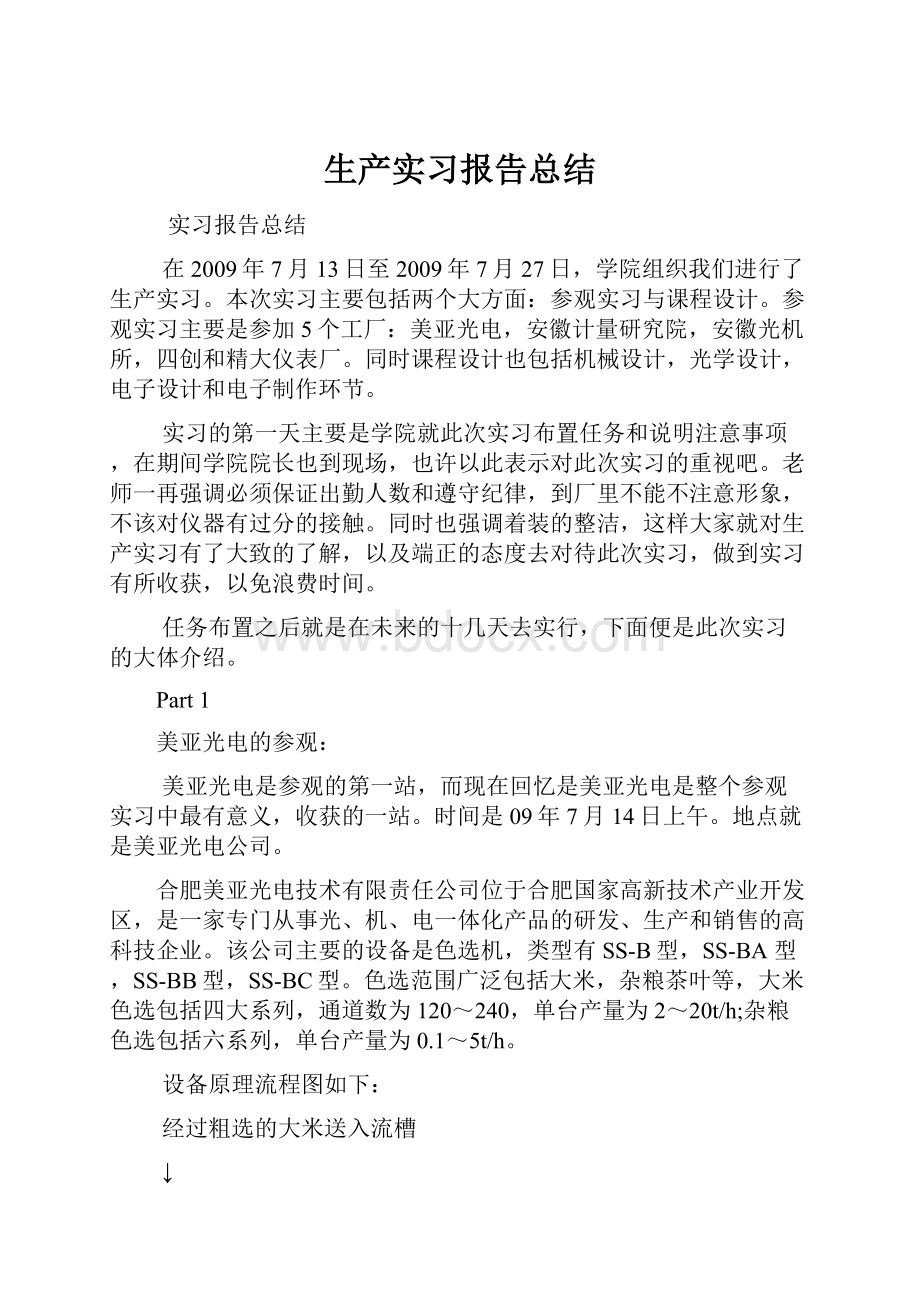
其实通道口径只需稍微大于物料直径就行,因为用于做通道的材料是很光滑的,根本不会影响的物料下滑的流畅性,也就不影响设备的效率。
我们还参观一车间,不过当时没跟上大部队,所以错过了,不过据说里面有一个激光切割机相当有技术含量。
安徽计量科学研究院
安徽计量科学研究院里面仪器设备相当有技术含量。
该研究院的质量方针是:
“始于法律、顾客要求,终于合法、顾客满意,持续改进,追求卓越质量,为顾客提供足够信任,是全体员工一致的目标”。
现将仪器稍微列点,温湿度检定箱:
是用来检测毛发温湿度表,干湿球温度计,数字温湿度表和其他各类温湿度传感器温湿度的专用检定设备。
1米测长机:
本仪器适用于各厂矿,企业,国家各级鉴定机构,高等院校计计量部门和实验室中测量具体工件如:
量块、量棒、钢球、内径千分尺、圆柱体直径、圆锥体锥度、卡板、千分尺、环规、螺纹中径等等。
仪器太多,暂列两个吧。
由于参观时间限制,在这过程中本来有同学想问一些问题,可是根本没等我们开口,我们就从这个实验室到了那个实验室,因此最后的结果是啥都没问。
安光所:
安光所为社会各行业提供了他们所需的镜片,因为我们参观的是镜片的加工车间,所以我有如此感慨。
上学期本专业开设了光学零件加工课程,知道了镜片加工的流程,这次在安光所实习,让我们身临其境,进一步加深了对镜片加工过程的了解。
在参观过程中也对一些加工和检测方法也有疑问,比如测镜片最后是否达到标准时,观察光圈的装置中有用的毛玻璃,其目的是增加漫反射。
镜片加工流程:
切削→研削→研磨→洗净。
切削的基本知识:
切削:
国内叫“粗磨”,公司叫NCG,为英文“球面创成”之缩写。
切削目的:
去除玻璃硝材表面层,深度为0.5~0.6mm.。
由于硝材压型时精度不高,不加大加工余量就不能达到镜片所需尺寸(包括曲率、肉厚等)。
研削的基本知识:
研削(也称精磨或砂挂),是镜片研磨前的极为重要的工序,研削加工的主要目的为:
①
加工出研磨工序所需要的表面精细度。
研削分为两道工序:
A、第一道工序称S1,用1200#~1500#的钻石粒。
B、第二道工序称S2,用1500#~2000#的树指进行加工。
②加工出研磨工序所需要的球面精度。
③
满足镜片中心肉厚要求,在规定的尺寸公差之内。
④
研削品质的好坏对研磨后镜片的品质影响极大。
如研磨不良伤痕(キ)、砂目(ス)、肉厚、面不等不良均与研削有直接关系,研削品质的好坏决定研磨品质的优劣。
厂房里的设备非常简陋,却是简陋而不简单,这都是历史的沉淀,因此也不可以貌取物,个人认为或许是时间原因,说不定也对镜片的加工有着天然的作用。
精大和四创电子
当天说去精大和四创时,以为一天都在工厂呢,当时有点小兴奋,可是最后听说是一上午,当时就有点傻眼了,这能学到,了解到东西吗?
之后的情况也正如大家所愿吧。
开始是参观的四创电子,四创电子是国家机密单位,保密程度比较高,所以也不允许我们拍照,逗留等,有个人事处的工作人员带我们参观了一间基本的厂房,实在是走马观花,我就看到了有一大帮人在焊接零件,其他一无所获。
之后便是看了几十分钟的公司宣传片,不过从宣传片中我了解到四创电子所从事的范围确实是比较具有挑战和具有前沿性。
当然我们也知道了四创的来源,四创→→技术创新,管理创新,思想创新,人才创新。
之后就结束了这次参观转战精大仪表。
精大仪表厂主要是从事的流量计的生产和研发,在国内也算是出于领先地位,主营产品或服务:
椭圆齿轮流量计,旋翼式蒸汽流量计,腰轮流量计,螺旋转子流量计,刮板流量计,电磁流量计,超声流量计,涡轮流量计,旋进旋涡流量计,金属转子流量计,旋进活塞流量计,微机控制系统,加气机,转子泵,过滤器,各种电子仪表。
在车间看到工人劳动的辛苦,环境比较“恶劣”,我想这就是生活,各行业都要有人贡献。
时间是做事的保证,这次实习到参观完精大仪表也就宣告结束。
Part2
课程设计
机械设计
设计任务:
1使学生了解solidworks和autocad的界面组织;
认识其与其他windows应用软件的异同之处。
2学习solidworks和autocad绘图环境,常用命令和相关参数的设置。
3通过对实例的绘制,使学生掌握solidworks和autocad软件的2D和3D基本绘图功能和技巧。
本次主要是用autocad绘制二维图,用SW绘制立体图。
Autocad练习绘制的草图如下
我们只需要先根据这标准图绘制出老师要求的零件图也就算是达到了此次设计的目的。
绘制步骤主要是:
运行软件→→→打开栅格和捕捉功能→→→栅格放大满屏
上图就是需要更改的设置。
接着绘制对称线(用center线型)→→→绘出零件上半轮廓→→→对称全图→→→画插槽→→→画倒角→→→标注→→→完成。
最后图形如下
在绘制过程中老师给我们帮助相当大,由于老师自己是做这方面的所以交接比较精彩,我们理解起来比较轻松。
当遇到自己不会绘制的部分,比如带有插槽的轴段必须有剖面图,而剖面图的画法是单击
键,选择样例,样例就是代表材料类型,单击
,确定要填充的区域,必须是闭区域,否则填充将出现错误,选好后右键确定,最后在出来的对话框中单击
就可以了。
下一步是用SW绘制autocad绘制的零件图,把它的三维图形表示出来。
绘制过程比较简单,没有太多的技巧。
首先,轴类零件必须建模,建模的方法有三种:
(1)拉伸生成法:
以一个轴段断面为草图绘制平面,通过一系列『拉伸凸台/基体』命令,生成轴类零件基体。
拉伸切除生成法:
一具有最大直径的轴段为直径,绘制圆形草图,使用『拉伸凸台/基体』命令,生成长度等于轴类零件总长度的圆柱体,然后再使用『拉伸切除』命令,去除多余的材料,类似于机械制造过程中的切削加工过程,最后形成希望的零件形状。
(3)旋转生成法:
以轴类零件的轮廓线为母线,以其轴线为回转轴线,利用『旋转凸台/基体』命令,旋转一周,生成轴类零件的基体。
方法三比较简单所以我就用此法绘制,一下就是绘制过程。
首先画轴线→→→绘出对称的一半轮廓→→→单击轴线,单击『旋转凸台/基体』→→按一次enter就出现轮廓。
接着画插槽→→→建立基准面→→→选中基准面→→→在基准面上画插槽形状→→→单击单击『拉伸切除』,选择合适深度,这样就画出了插槽。
然后画倒角。
最后是标注。
方法是单击智能尺寸,选择标注的面,自己选择尺寸即可。
最后图形如下:
考核的图形比较简单,这里就不加叙述,只把最后结果呈现出来:
心状图
手镯状
光学设计
时间09年7月18日至09年7月21日。
地点:
仪器科学与光电工程实验室
设计任务——掌握和了解以下的知识和技能
(1)熟练使用tracepro的基本功能;
掌握反光碗,光源和背光灯的设计方法。
本次主要是设计LCDPanel。
纵观整个实验,最大的好处就是老师给我们提供的资料相当丰富,我们完全可以自己自主完成实验而不需要老师的指点。
老师给的资料既有基础的又有深入学习的内容,相当全。
实验的步骤:
1.点击桌面TracePro快截方式或使用开始→程序→TracePro,打开TracePro。
2.从Insert下拉菜单中,选择基本实体模型PrimitiveSolids命令。
3.选择方形实体模型Block,输入X=100,Y=10,Z=100。
4.点击插入Insert按钮,创建block。
5.单击放缩工具
,或选择下拉菜单View→ZoomAll
二设置LCDPanel材料属性
1.在导航选项栏的模型树中选中Object1。
2.点击鼠标右键弹出下拉快截菜单,或在图形区单击右键,选择Properties…命令打开属性定义对话框。
(还可以使用下拉菜单Define→Applyproperties)
3.在设置属性对话框中选择材料属性定义。
4.在材料目录下,选择PLASTIC目录,选中名为Polycarb材料。
5.点击Apply运用该材料属性。
6.在导航选项栏里面可以看到材料属性已经运用于Object1
7选择面1、面2、面3和面5,将Object1的底面和三边设为反射面
(1).首先展开导航选项栏“模型树”中Object1。
(2).在“模型树”中选中Object1的面1(Surface1)。
(3).按住CtrL,同时选中面2(Surface2),面3(Surface3)和面5(Surface5)。
(4).打开属性定义对话框,选择表面(Surface)属性设置。
(5).在默认属性目录下,选择理想反射面(PerfectMirror)。
(6).点击Apply运用。
三建立荧光灯
1.从Insert下拉菜单中,选择基本实体模型PrimitiveSolids命令。
2.在PrimitiveSolids对话框中选择Cylinder/Cone设置栏。
3.输入半径、长度
4.点击Apply运用
四设置荧光灯表面属性
1.点击Object2前的+号,展开模型树,可以看到荧光灯由3个面组成,即光管面和2个端面。
2.在导航选项栏中选钟Object2的表面(surface0)。
3.打开属性设置对话框,选择表面(Surface)设置栏。
4.在默认属性目录下选择FlourWite。
5.点击Apply运
6这一步将荧光灯实体模型设置为光源。
(1).选择Object2的面0(surface0),打开设置属性对话框。
(2).选择表面光源(SurfaceSource)设置栏。
(3).在SourceType栏中选择Flux,Flux栏里输入30Watts,设置总光线(TotalRays)为1000条。
(4).点击Apply运用
五建立反光面
1.在Insert下拉菜单中,选择基本实体模型PrimitiveSolids命令。
在PrimitiveSolids对话框中选择Cylinder/Cone设置栏。
2.先建立外侧圆筒,输入数据。
3.再建立内侧圆筒,输入数据。
4.反光面可以使用布林运算相减功能,将内侧圆筒从外侧圆筒相减。
5.这里设计的反光面是半球形,所以需要再次运用布林运算减去多余部分
(1).打开基本实体模型对话框,输入数据
(2).选中Object3,按下CtrL,同时选中Object5。
(3).点击使用布林运算相减功能图标
6.进一步定义半球反光面属性
(1).选中Object3中面2(surface2),打开属性对话框。
(2).选择面(Surface)设置栏,在默认属性目录下,选择DiffuseWhite。
(3).点击Apply运用。
六建立网点
利用RepTile功能,建立网点。
1.选择下拉菜单Define→Editproperty→RepTileproperties命令,打开RepTile属性编辑对话框。
2.点击增加(Add)RepTileProperty。
3.在弹出对话框中,输入RepTilename为LCD,几何种类(GeometryType)为球体(Sphere)
4.点击OK,完成。
5.在Tile参数(Parameters)中选择矩形(Rectangles)。
6.输入With=5,Height=5。
7.在电子数据表格里,分别输入Radius=1mm,Depth/Height=1mm。
8.点击保存按钮,保存在数据库中。
(或使用File→Save亦可)
9.关闭RepTile属性编辑窗口。
七把LCD属性运用于背光源。
1.打开属性编辑对话框,选择RepTile设置栏。
2.在属性名称里面选择LCD,在边界形状里面选择矩形(Rectangula),输入width为98,height为98。
3.边界中心、LCD属性起点等坐标值输入如图4.2.2.16。
4.点击Apply运用。
读者可能很奇怪,网点已经建立好了,为什么看不见呢?
那是没有打开显示。
只需很简单的操作:
首先在下拉菜单View→DisplayRepTiles,好了网点已经看到了。
为了便于视觉观察,再做一下小调整显示方位,在下拉菜单View→Profiles→ISO1。
八分析
1.新建立一块模拟吸收液晶屏,点击下拉菜单Insert,选择插入基本实体模型(PrimitiveSolid)命令。
2.在基本实体模型对话框中选择Block,输入X为100,Y为5,Z为100。
3.中心位置坐标X,Y,Z分别为0,12.5,0。
4.点击Insert插入模型。
5.在导航选项栏里,展开Object4模型树,选中Surface2。
6.打开属性编辑对话框,选择面属性设计栏。
在默认属性目录下选择PerfectAbsorber。
7.点击Apply运用。
然后再单击analysis下拉菜单的
,设置成如下图
最后再单击analysis下拉菜单中的raysorting,设置成如下图
8.背光源光学模型已经完成,点光源描光图标按钮
九最后的图形
分析图:
电子设计和电子制作
时间:
2009年7月25日——2009年7月27日
地点:
仪器光电实验室
实习目的:
熟悉Prote99SE的功能和操作环境,掌握绘制原理图和PCB和方法和技巧,能够运用Prote设计一个属于自己的零件封装。
实习任务:
(1)新建一个*.DDB,新建一个SCH文件,并且添加画SCH要用到的零件库。
(2)利用添加好的零件库,进行画第一个可以自动布线的原理图。
(3)建立一个PCB文件,并且添加自动布线所必需的封装库。
(4)把SCH文件变成PCB。
(5)PCB自动布线。
(6)自己做SCH零件:
SCH零件库用来画图和自动布线;
做一个属于自己的PCB零件封装。
1大致过程
首先是利用Protel设计电路原理图。
电路原理图的设计是整个电路设计的基础,因此电路原理图要设计好,以免影响后面
的设计工作。
电路原理图的设计一般有如下步骤:
(1)设置原理图设计环境;
(2)放置元件;
(3)原理图布线;
(4)编辑和调整;
(5)检查原理图;
(6)生成网络表。
然后是设计印刷电路板的技术要求与规范介绍。
印刷电路板设计是从电路原理图变成一个具体产品的必经之路,因此,印刷电路板设计是电路设计中最重要、最关键的一步。
通常,印刷电路板设计的具体步骤如下:
(1)规划电路板;
(2)设置参数;
(3)装入网络表;
(4)元器件布局;
(5)自动布线;
(6)手工调整。
经过老师的耐心介绍,我们对protel有了更深一步的了解和感触下面就是自己上机实践的环节。
(1)新建一个*.DDB,新建一个SCH文件,并且添加画SCH要用到的零件库
所有新建的文件一般放置在主文件夹中
进入并新建一个*.SCH文件
新建sch文件的操作
添加新的零件库.GIF
插入库文件的操作
当然我们可以自己制作需要的元件将其封装好保存到元件文件夹,这样就可以在以后使用的时候随时调用,由于制作电路需要的特殊的元件需要调入元件库来支持,我们导入的是MY.LIB、xiaokun_Schlib.Lib两零件库。
点击Add/Remove进行零件库的添加即可。
如左图所示。
电气检查无错误
制作完成的SCH图形
下面是利用添加好的零件库,画一个可以自动布线的原理图点中某个零件库,在左下角清单中双击某个零件,即可将其提取出来。
放置好元件以后可以双击元件对其进行参数设置和调整。
主要是元件的封装形式,决定了元件的具体尺寸大小以及管脚指间的距离和管脚的长度,其次就是元件的参数和网络标号的设置,当然元件之间的连接要符合电气规范,因此在整个图完成后要进行ERC电气检查。
(2)PCB文件的建立
PCB文件的建立
要注意的是要将PCB文件和刚才制作的SCH放在同一个文件夹下,添加自动布线要用到的封装库,为自动布线做准备,当然作为新手一般都是先用自动布线+后期手工调整来完成PCB的布线,对于熟练的人来说,自动布线绝不是一个好的选择。
选择系统默认的PCBFootprints.lib。
左下角框中是具体的封装名称,双击它们可以手动调出,点击“Edit”可对封装进行修改。
(3)把SCH文件变成PCB
在菜单“视图”中选择“适合全部体”,即可显示SCH图纸中的所有有效零件。
然后更新PCB元件。
点菜单项“设计”选“更新PCB”。
在设置框中做好设置,即可调入SCH.如果提示零件封装有问题,可以再SCH文件中生成网络报表,接下来在对应的PCB图中找到网络表,在“设计”项中选择“网络表”,通过“Browse”找到了原理图的网络表即“sheet1.NET”。
然后根据网络报表中的提示检查相应元件的封装错误或者网络标号的错误。
显示出的所有零件
上述操作完成后进入PCB文件视图,发现视图中什么也看不到,需要点“视图”的“适合整板”,就可以把零件都显示出来。
手动调整后的最终图
在下面选择禁止布线层,由于视图是没有边界的我们对PCB的布线要在定区域内进行操作,因此首先PCB的外边框这样就大体上确定了各个元件的范围和位置关系,以及PCB板的大小。
然后将PCB零件封装移到边框里,然后点菜单“自动布线”上“全部”,即开始自动布线。
设置框选“RouteALL”即可。
如果提示框显示达100%布线率,即成功布线。
完成后再对PCB图进行细致的调整。
原则是布线要尽量的平行有规则,所谓横平竖直。
由于线路比较多比较复杂,所以应该耐心点,这是一个比较麻烦的过程。
(4)为SCH零件库、PCB零件库添加自制元件
建立SCH元件,新建一个Schlib1.Lib文件,再打开文件。
新建SCH元件
点“工具”选“新建元件”,并对元件命名。
接下就是绘制零件。
利用软件提供的画图工具可以绘制出任意所需的元器件。
有一点要注意的是,零件的位置要在整个SCH编辑器坐标的绝对中央,否则使用时无法提取。
对零件插入电气管脚时要注意电气管脚的长度应该设置成5的倍数,(5是网格的最小单位)。
此外管脚的标号要和PCB封装的完全一致。
连接管脚时要注意方向,圆头的点代表电气连接有效点。
此外管脚的长短也可以在属性里面进行修改。
给零件重命名后,保存。
点菜单左侧“Place”按钮,就可将刚做好的零件用于SCH原理图中。
制作的PCB封装
建立PCB零件封装,首先新建一个PCBLIB.LIB文件,开文件。
这里需要注意把制式转换一下,改为公制。
同样利用画图工具制作完后,关键是对零件封装的设置,在DocumentOption中设置零件的封装形式即可。
接下来就是做封装,封装文件的焊盘名称要和SCH零件库中的零件管脚名称对应,否则调用时会出现丢失管脚的问题。
2实习考核
我抽到的题目是制作PCB图,由于比较简单再次就不详述过程,将图展示如下:
考核pcb图
考核时老师也提问如何将零件放入库中,由于上面已经详细叙述,故在此不重述。
电子制作的原理图如下:
电子制作时间有限,所以也没深入电路,只是单纯焊接。
实习感想:
生产实习是一个重要的理论联系实际的教学环节,在学生学习了部分专业课之
后安排生产实习目的是:
(1)通过下厂生产实习,深入生产第一线进行观察和调查研究,使学生较全面地了解产品制造厂的生产组织及生产过程,了解和掌握本专业基本的生产实际知识,巩固和加深已学过的理论知识,并为后继课程的教学、课程设计、毕业设计打下基
础:
(2)在实习期间,通过典型零件机械加工工艺的分析,以及了解加工过程中所用
的机床、夹量工具等工艺装备,把理论知识和生产实际结合起来,使学生比较深入
地了解如何保证机械零件的加工质量,以及提高生产率、降低成本的方法。
培养学
生观察、分析和解决问题的能力;
(3)通过实习,广泛接触工人和听工程技术人员的专题报告,学习他们的生产经
验、技术更新和科研成果,学习他们在四化建设中的献身精神:
(4)通过参观有关工厂,了解产品从毛胚到成品的整个生产过程、组织管理、设
备选择及车间布置等方面的知识,扩大知识面:
(5)通过记实习笔记、写实习报告等,锻炼与培养学生观察、分析问题以及搜集
和罄理技术资料等方面的能力。
在实习过程中在参观环节,我体会到了工人的辛苦,体会到了知识的力量,公司是一个整体,分工明确,参观过程中我对自己专业也陡增信心,谁说我们没有对口的工作,谁说我们工作不好找,看看美亚光电,一个多么另光电行业自豪的企业,这完全是我们专业人士的地盘,我想有我们的参与,以后的光电行业会更加辉煌,走向世界那是必然的。
在其他的工厂参观我也倍感高兴,因为光信息专业出来的我们以后在这些行业有立足之地,而且我们未来所从事的行业将是为祖国,为人民作出巨大贡献。
在课设过程中,我真感觉自己收获不少,以前学过的软件以及未来要接触的软件在这次实习中基本都接触了,而且老师也非常细心的给我们提供指导和详细的资料。
当然实习过程中最大的缺憾就是时间短,参观不深入,学习不深入,只是进行一些表面的,基本的操作。
希望以后的实习会更有意义……